怎么用笔记本电脑连蓝牙音响
更新时间:2024-01-18 17:55:11作者:xiaoliu
在现代社会中笔记本电脑已经成为我们生活中不可或缺的工具之一,而对于许多人来说,享受高质量的音乐也是生活中重要的一部分。将笔记本电脑连接到蓝牙音响成为了许多人的需求。如何实现笔记本电脑和蓝牙音箱的连接呢?以下将介绍一些简单的步骤,帮助您轻松实现这个目标。
步骤如下:
1.鼠标左键点击窗口键,选择设置按钮,如下图所示
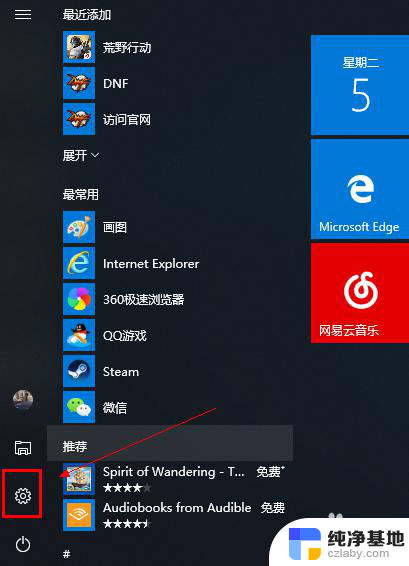
2.进入设置界面选择设备选项进入,如下图所示
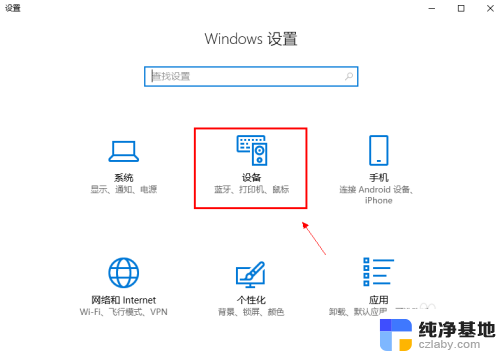
3.在设备界面首先将蓝牙开关打开,如下图所示
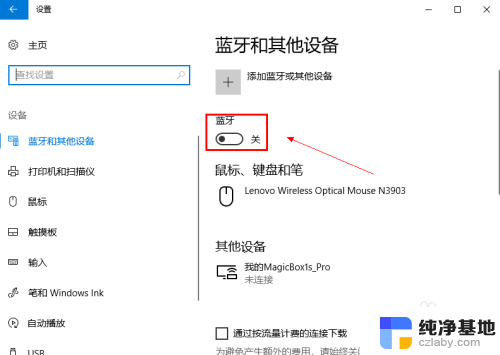
4.然后点击i上方的添加蓝牙或其他设备,如下图所示
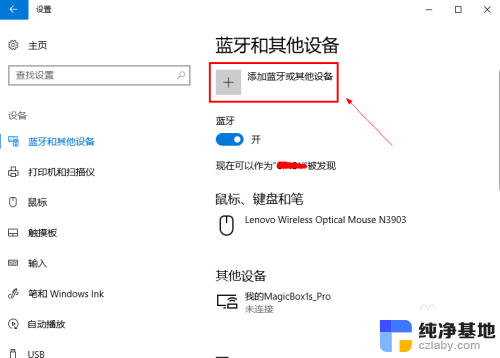
5.在添加设备界面点击蓝牙这个选项,如下图所示
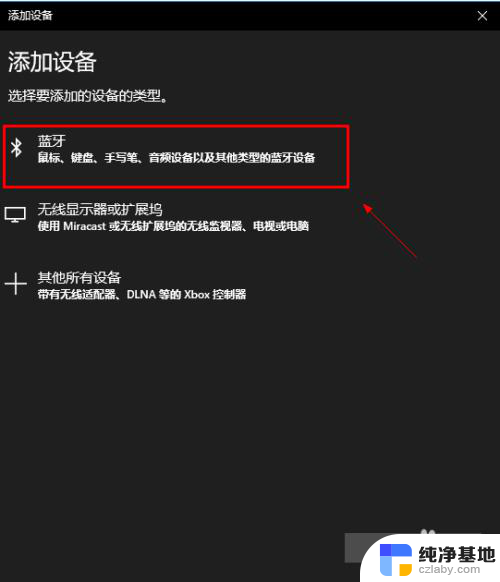
6.系统开始扫描周围的蓝牙设备,此时开启你的蓝牙音箱。保持配对状态,(意一定要将蓝牙音箱与其它连接的设备如手机等断开,保持音箱独立),如下图所示
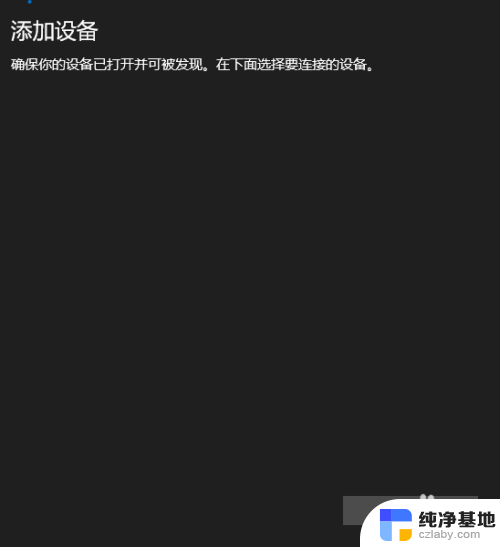
7.系统扫描到你的蓝牙音箱,点击你的蓝牙音箱,开始自动连接,如下图所示
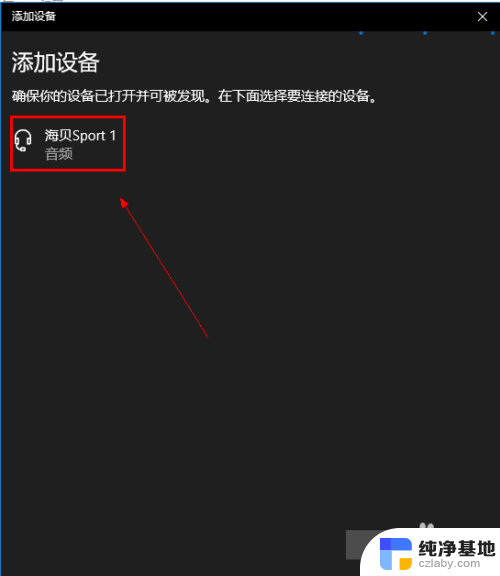
8.经过第一次的配对,连接成功,如下图所示
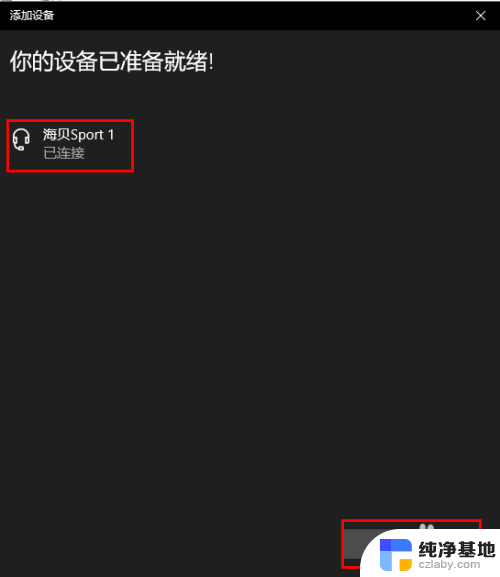
以上就是关于如何通过笔记本电脑连接蓝牙音响的全部内容,如果有遇到相同情况的用户,可以按照这些方法来解决。
- 上一篇: word文档怎么发到qq邮箱
- 下一篇: wps为什么字体会变地灰蒙蒙的
怎么用笔记本电脑连蓝牙音响相关教程
-
 笔记本怎样连接蓝牙音响设备
笔记本怎样连接蓝牙音响设备2024-03-19
-
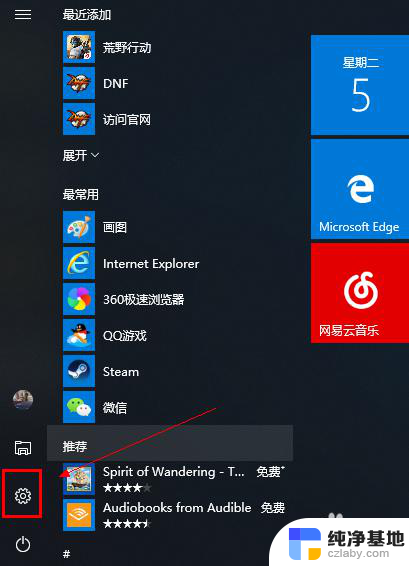 笔记本可以蓝牙连接音响吗
笔记本可以蓝牙连接音响吗2023-11-29
-
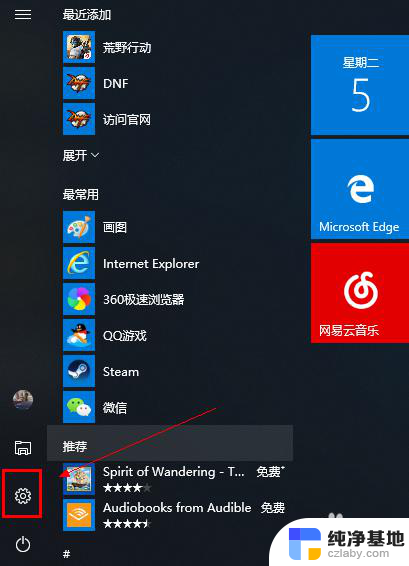 笔记本电脑怎么连音箱蓝牙
笔记本电脑怎么连音箱蓝牙2024-05-22
-
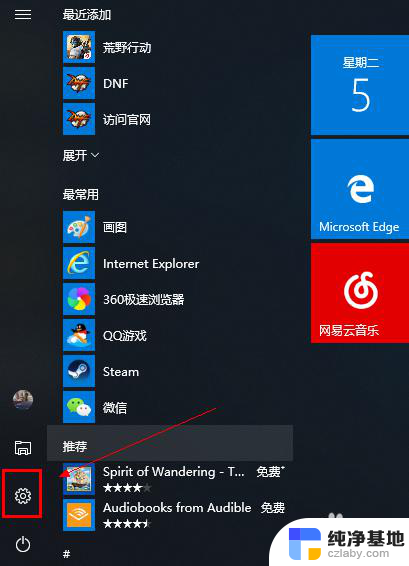 蓝牙音响怎么连接到笔记本电脑上
蓝牙音响怎么连接到笔记本电脑上2024-02-06
电脑教程推荐